電腦是我們日常生活和工作中不可或缺的一種工具,它可以幫助我們完成各種任務和娛樂。但是,有時候我們可能需要在一定的時間后讓電腦自動關機,例如在下載完成后或在睡覺前。這樣可以節省電力,避免過度使用,延長電腦的壽命。那么,電腦怎么設置定時關機呢?本文將為您介紹三種常用的方法。

一、使用任務計劃程序
任務計劃程序是windows系統自帶的一個功能,它可以讓我們創建和管理各種定時任務,包括定時關機。使用任務計劃程序設置定時關機,可以靈活地設定關機的時間和頻率,也可以隨時修改或取消。以下是具體的操作步驟:
1、在Windows系統中,在搜索欄搜索并打開“任務計劃程序”。
2、在任務計劃程序的窗口中,點擊“創建基本任務”。
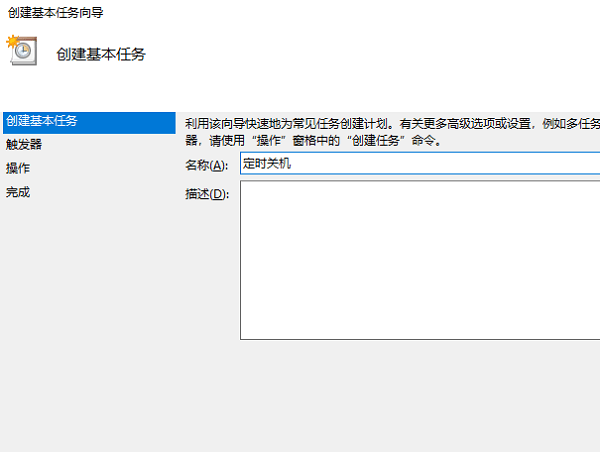
3、在彈出的向導中,輸入任務的名稱和描述,例如“定時關機”。
4、選擇觸發器,即設定任務執行的時間和頻率。您可以選擇每天、每周、每月或者一次性執行。
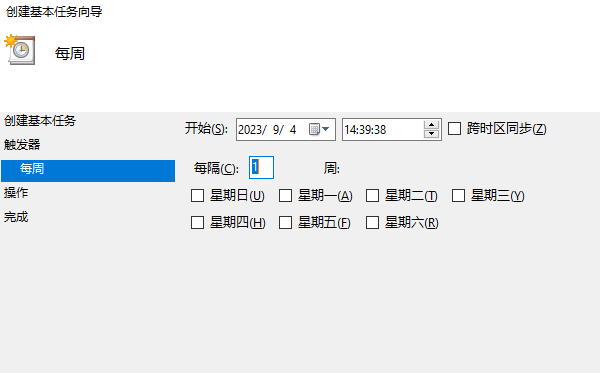
5、選擇操作,即設定任務執行的動作。選擇“啟動程序”,并輸入“shutdown.exe”作為程序或腳本。
6、添加參數,即設定程序執行的選項。輸入“/s”表示關機,“/t xxx”表示在xxx秒后關機,“/f”表示強制關閉所有程序。
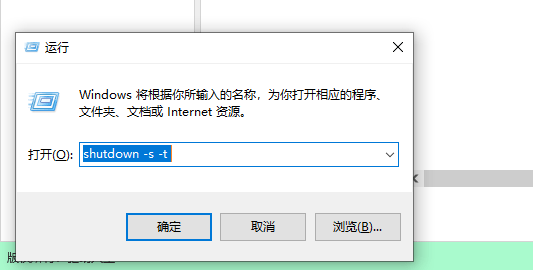
7、完成設置,點擊“完成”按鈕。您可以在任務計劃程序中查看、修改或刪除您創建的任務。
二、使用命令提示符
命令提示符是Windows系統提供的一個工具,它可以讓我們通過輸入命令來控制電腦的操作。使用命令提示符設置定時關機,可以簡單快速地實現,但是需要注意輸入正確的命令和參數。以下是具體的操作步驟:
1、在Windows系統中,按下Win+R鍵,打開運行窗口。
2、在運行窗口中,輸入“cmd”,打開命令提示符窗口。
3、在命令提示符窗口中,輸入命令“shutdown /s /t xxx”,其中xxx為關機前等待的秒數。
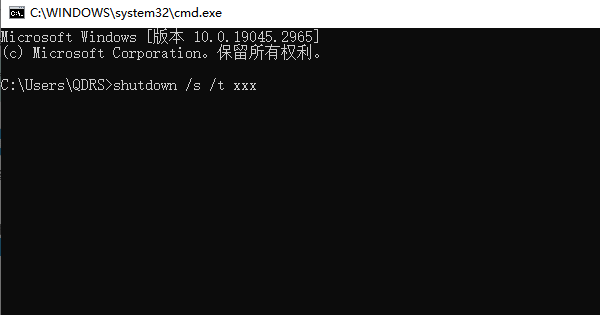
4、按下Enter鍵執行命令,電腦將在設定的時間后自動關機。
5、如果想取消定時關機,可以在命令提示符窗口中輸入命令“shutdown /a”,并按下Enter鍵。
以上就是電腦怎么設置定時關機,電腦設置定時關機步驟介紹。希望對大家有所幫助。如果遇到網卡、顯卡、藍牙、聲卡、打印機等驅動的相關問題都可以下載“驅動人生”進行檢測修復,同時驅動人生支持驅動下載、驅動安裝、驅動備份等等,可以靈活的安裝驅動。






